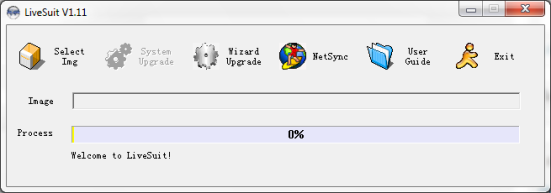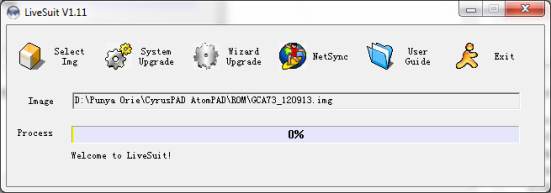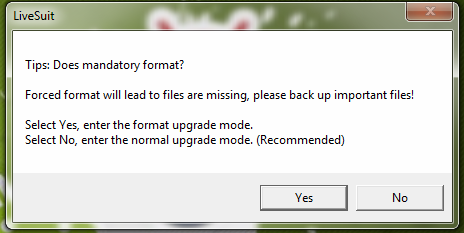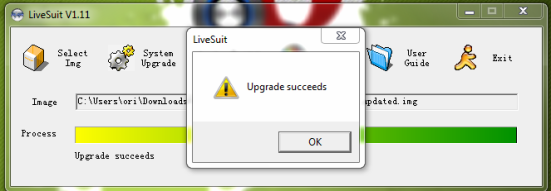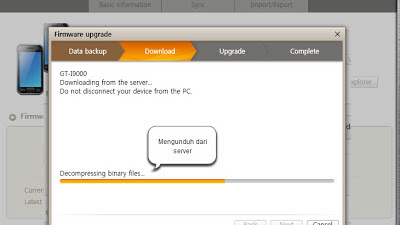Saya menuliskan ini dengan semangat berbagi dan berharap mudah – mudahan ada manfaatnya bagi anda yang ingin meningkatkan Android OS anda ke sistem operasi yang paling mutakhir saat ini.
Upgrade ini berlaku untuk HP Samsung. Saya menggunakan Samsung Galaxy Chat yang OS bawaannya adalah Android ICS. Saya tidak tahu apakah upgrade ini juga berlaku pada HP Samsung tipe lainnya. Tapi tidak ada salahnya untuk dicoba.
Untuk upgrade ke Jelly Bean, Samsung menawarkan dua cara. Yang pertama adalah melalui Kies dan yang kedua melalui FOTA (Firmware over the Air). Jika anda ingin meng-upgrade langsung melalui HP anda, anda bisa memilih melalui FOTA. Tapi menurut saya, langkah terbaik adalah melalui Kies.
Saya pun meng-upgrade Android saya melalui Kies. Dan berikut langkah – langkahnya:
Pertama, jika anda belum menginstal Kies, silakan anda download Kies di sini.
Kedua, instal Kies di komputer anda dan setelah selesai, jalankan.
Ketiga, sambungkan HP anda ke komputer dengan menggunakan kabel USB
Keempat, setelah HP anda terdeteksi Kies, kliklah nama HP anda yang telah terdeteksi itu.
Kelima, kalau upgrade software tersedia untuk HP samsung anda, akan muncul tampilan yang memberitahukan kepada anda bahwa ada firmware yang tersedia untuk Android yang anda pakai.
Keenam, kliklah tombol Firmware Upgrade
Ketujuh, proses download dimulai. Jangan lepaskan kabel USB HP anda selama proses download berlangsung. Lama proses download tergantung koneksi internet anda tentunya.
Kedelapan, setelah proses download selesai, proses selanjutnya adalah proses upgrade. Di langkah ini jangan sekali – kali melepas kabel USB HP anda.
Kesembilan, jika proses telah selesai, akan muncul pemberitahuan yang memerintahkan anda agar me-restart HP anda, mencabut kabel USB HP anda dan menyambungkannya kembali dengan komputer. Kliklah tombol OK. Lalu lakukan seperti yang telah diperintahkan.
Kesepuluh, Kies akan kembali mendeteksi HP anda. Kliklah Basic Information dan anda akan menemukan tulisan This is the Latest Firmware disana.
Jika tampilan seperti di atas yang terlihat di Kies anda, Selamat! Android anda kini telah ter-upgrade ke Jelly Bean
Catatan:
- Back Up semua data di HP anda dengan menggunakan Kies, sebelum melakukan proses upgrade.
- Jika anda melakukan langkah – langkah di atas dengan benar, Insya Alloh Android ICS anda akan ter-upgrade ke Jelly Bean, namun jika proses di atas gagal, saya tidak bertanggung jawab atas akibat apapun yang terjadi pada perangkat seluler anda!
- Screenshot di atas diambil dari tutorial Kies yang bisa anda tonton di sini.













.jpg)

.jpg)

.jpg)


.jpg)
.jpg)
.jpg)